用PS打造融化效果的藝術文字
時間:2024-02-07 14:15作者:下載吧人氣:30

最終效果:
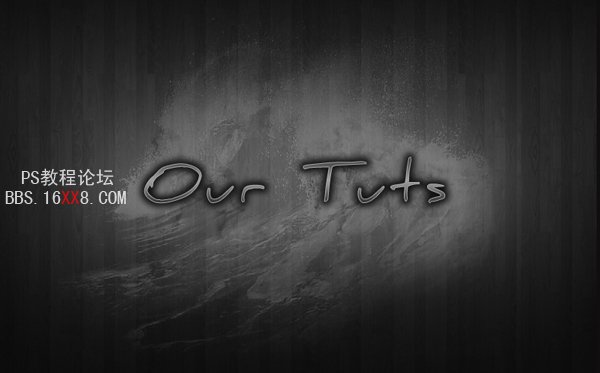
在這個教程里,我將告訴你如何用一些筆刷和融合技巧在PS里打造出文字的融化效果。
一直以來我都會和大家分享一些我所知道的創造基本文字效果的小技巧。
需要的素材:
樹木紋理的背景圖片(Wood image for background)
Daniel字體(Daniel font)
水紋筆刷(Water brush set)
煙霧筆刷(Smoke brush set)
制作流程:
第一步:設定工作空間
第一步設定工作空間。首先打開photoshop并且建立一個800×500px的新文件。
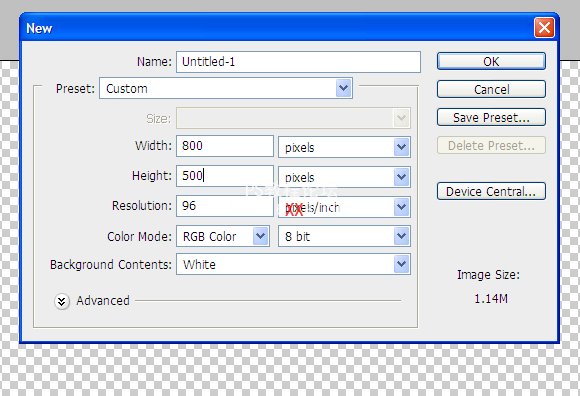
第二步:添加背景
首先下載一個樹木紋理的背景圖片并且將它添加到主面板中。因為圖片大小為1920×1200px,但是我們的工作區域只有800×500px,所以我們將樹木紋理圖片的中心放置是工作區的相應位置。換句話說,將樹木紋理圖片的中心于工作區中心對齊。
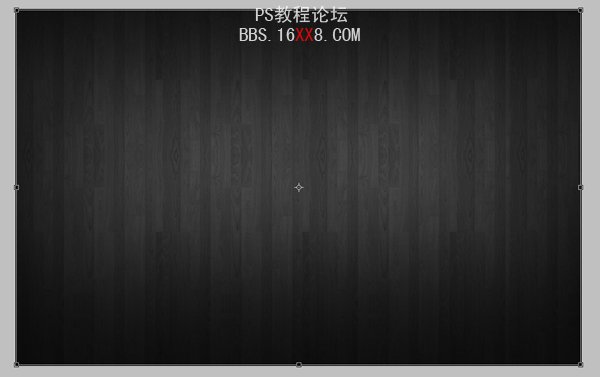
第三步:添加文字
下載Daniel字體,并在工作區添加文字。我所加入的是“Our Tuts”
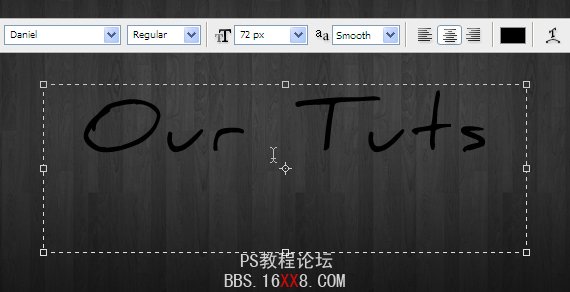
第四步:添加一些混合選項
為了使文字看起來更有風格,我們為文字加入一些融合效果。點擊圖層->圖層樣式->混合選項,為圖層添加漸變疊加和描邊效果。
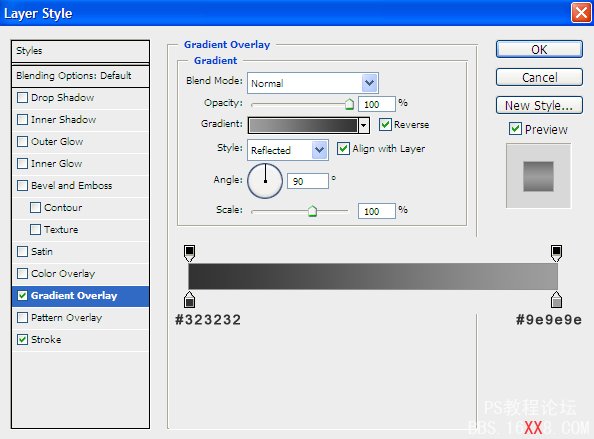
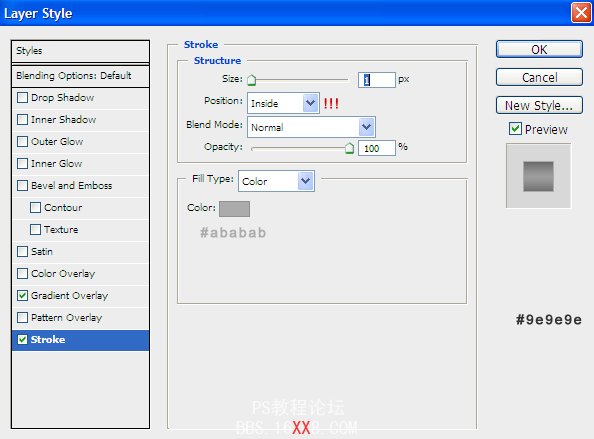
完成后文件將呈現一下效果:
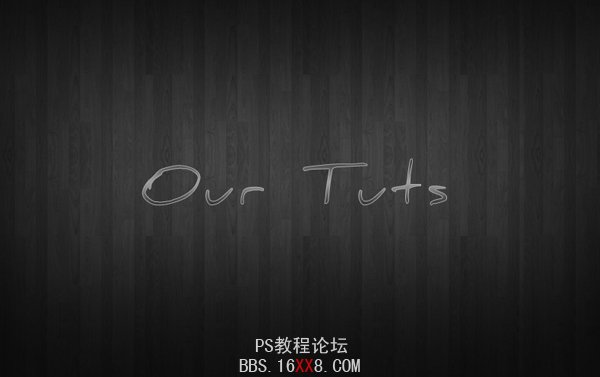
第五步:為文字添加陰影效果
現在,我來為文字添加一個投影效果。選中文字層,按住Ctrl點擊圖層的縮略圖。圖層縮略圖如下所示:
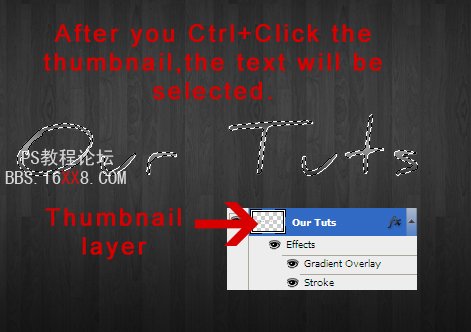
完成上述步驟后,隱藏這一圖層。此時工作區只會顯示被選中的區域。建立一個新圖層并將它放置在文字圖層的下方,然后點擊選擇->修改->擴展。并且將擴展值設為5px。用黑色填充這一區域。
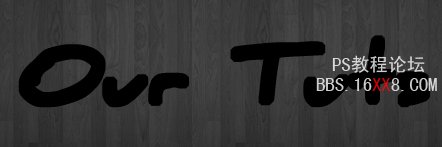
現在點擊濾鏡->模糊->高斯模糊。將模糊半徑設置為8px。顯示先前隱藏的文字圖層,此時我們將看到如下效果:

第六步:圍繞文字添加高光區域
接下來我將展示如何為文字添加一個高光區,讓文字效果更佳的醒目。
選著橢圓形工具圍繞文字添加拉出一個白色區域,但是必須保證這一新圖層是在文字層下方。

然后點擊濾鏡->模糊->高斯模糊,將模糊的半徑值設為30px。接下來降低圖層的透明度值為15%。設置完后我們將得到如下效果:
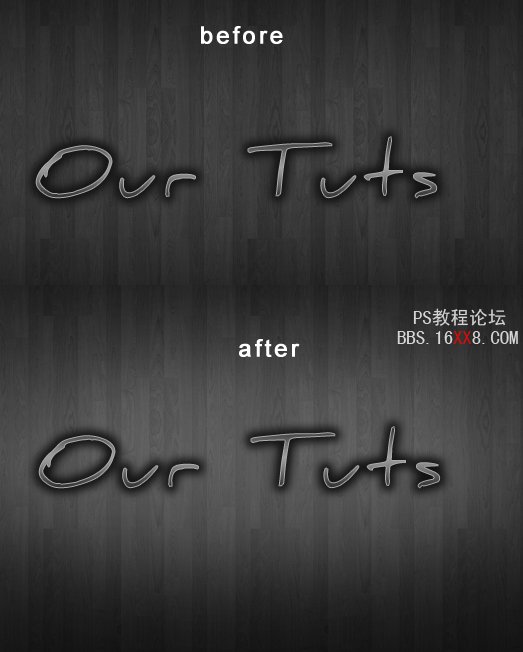
第七步,添加水紋元素
現在我將加入水紋元素。我先找到了一個名為SS-water的漂亮筆刷,它可以為圖像添加水紋效果。下載SS-water這一筆刷,并在背景圖片應用這一筆刷。將前景色選為灰色,然后在文字圖層下方使用這一筆刷繪制水紋效果。
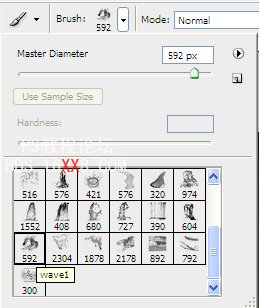
圖片將顯現一下效果:
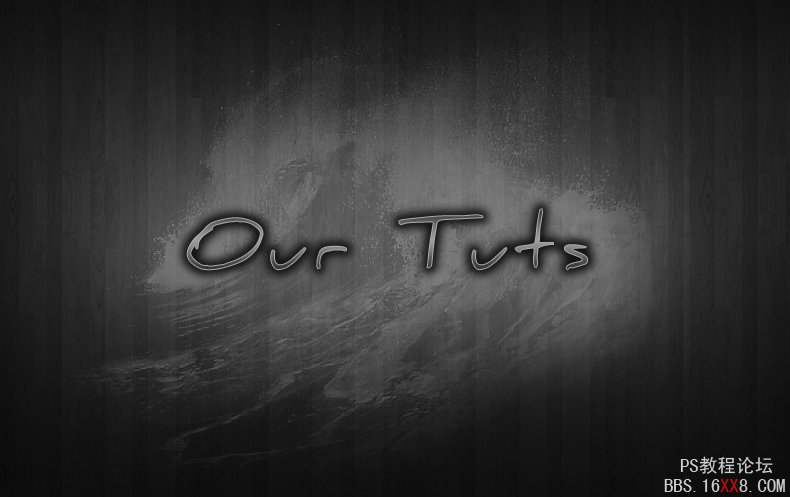
最后一步:添加煙霧效果
最后我們 為文字添加煙霧效果。為達到這一效果,先從我在上面列出的列表中下載煙霧筆刷。為文字前后分別添加一些黑色的煙霧。你也可以將煙霧的透明度稍微降低,這樣可以讓它們看起來更加的透明。

如果你對圖層的排列順序有些疑問,下面我將為大家展示我的圖層排列順序。
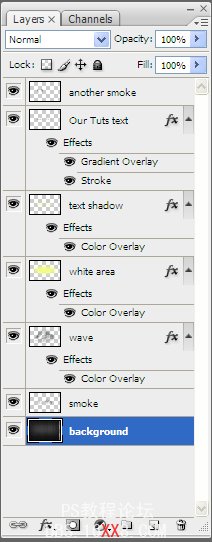
圖片最后效果
這是該教程的最后效果:
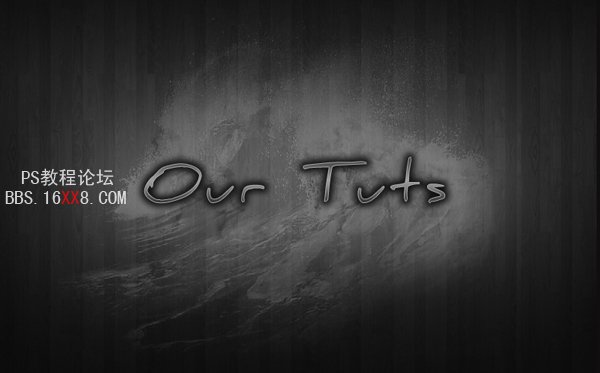
我希望你能喜歡這一教程,
如有哪個步驟不清楚可以留言給我們
下次教程我們再見

網友評論